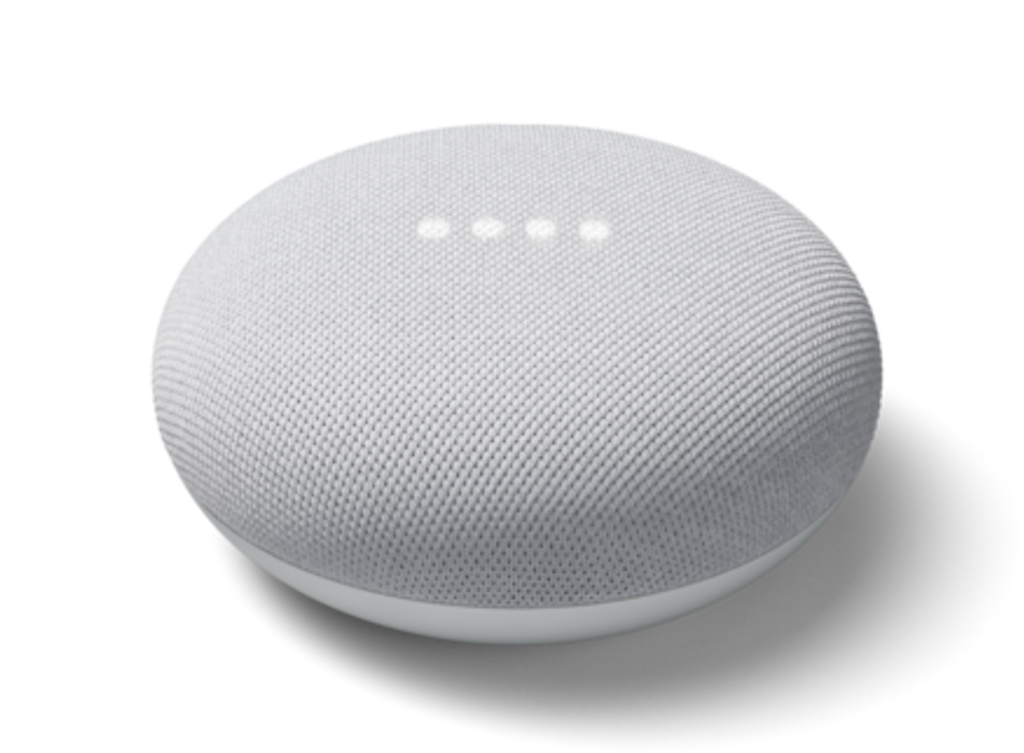Befehle des Google Assistant funktionieren nicht auf Sonos
Dieser Artikel bietet Schritte zur Lösung von Problemen mit dem Google Assistant, der Befehlen nicht folgt, überhaupt nicht reagiert oder mit einem Fehler antwortet.
Bevor du beginnst
- Wenn dein sprachgesteuerter Sonos-Lautsprecher einen physischen Mikrofonschalter hat, stelle sicher, dass er eingeschaltet ist. Überprüfe zusätzlich die Statusleuchte über dem Mikrofonknopf oderSprachdienstknopf. Wenn die Leuchte aus ist, tippe auf den Knopf, um das Mikrofon oder den Sprachdienst wieder zu aktivieren, und versuche dann den Befehl erneut.
- Bewege den Lautsprecher weg von Wänden, anderen Lautsprechern und Geräuschquellen, um sicherzustellen, dass der Google Assistant dich hören kann.
- Du kannst überprüfen, was dein Google Assistant gehört hat auf http://myactivity.google.com, indem du einen Filter für Assistant hinzufügst. Wenn der Google Assistant deine Befehle nicht korrekt hört, erwäge, dein Gerät zu bewegen, um laute Umgebungsgeräusche zu reduzieren, die die Hörbarkeit deines sprachgesteuerten Sonos-Lautsprechers (oder Google Assistant-fähigen Produkts) beeinträchtigen könnten.
- Ein Google-Konto mit Google Assistant kann jeweils nur mit einem Sonos-System verwendet werden. Wenn du ein zweites Sonos-System an einem anderen Ort hast, musst du ein zweites Google-Konto verwenden, wenn du den Google Assistant an beiden Orten nutzen möchtest.
Wenn du Sonos-Lautsprecher mit Sprachsteuerung hast
- Entferne den Google Assistant von jedem Sonos-Lautsprecher mit Sprachsteuerung.
- Gehe den Einrichtungsprozess für Google Assistant erneut durch und füge den Dienst wieder zu deinen Sonos-Lautsprechern hinzu. Überprüfe, ob die Google Assistant App beim Einrichten mit dem richtigen Konto angemeldet ist.
- Stelle sicher, dass alle Inhaltsdienste, die du in Google Assistant hinzugefügt hast, auch zu Sonos hinzugefügt wurden .
- Versuche anschließend, Google Assistant einen weiteren Befehl zu geben.

Wenn du keine sprachgesteuerten Sonos-Lautsprecher hast
- Öffne die Google Home App für iOS oder Android.
- Tippe in der Registerkarte Geräte auf eines deiner aufgelisteten Sonos Produkte und dann auf das Einstellungssymbol oben rechts.
- Auf dem Einstellungsbildschirm wähle Sonos trennen . Dadurch wird das Menü „Geräte hinzufügen“ geöffnet, wo du Sonos und dann Account trennen auswählen kannst.
- Nachdem Sonos entkoppelt wurde, richte den Google Assistant erneut einüber die Sonos App.
- Stelle sicher, dass alle Inhaltsdienste, die du in Google Assistant hinzugefügt hast, auch zu Sonos hinzugefügt wurden .
- Sobald dies abgeschlossen ist, versuche, Sonos einen Befehl über dein Google Assistant Gerät zu geben.